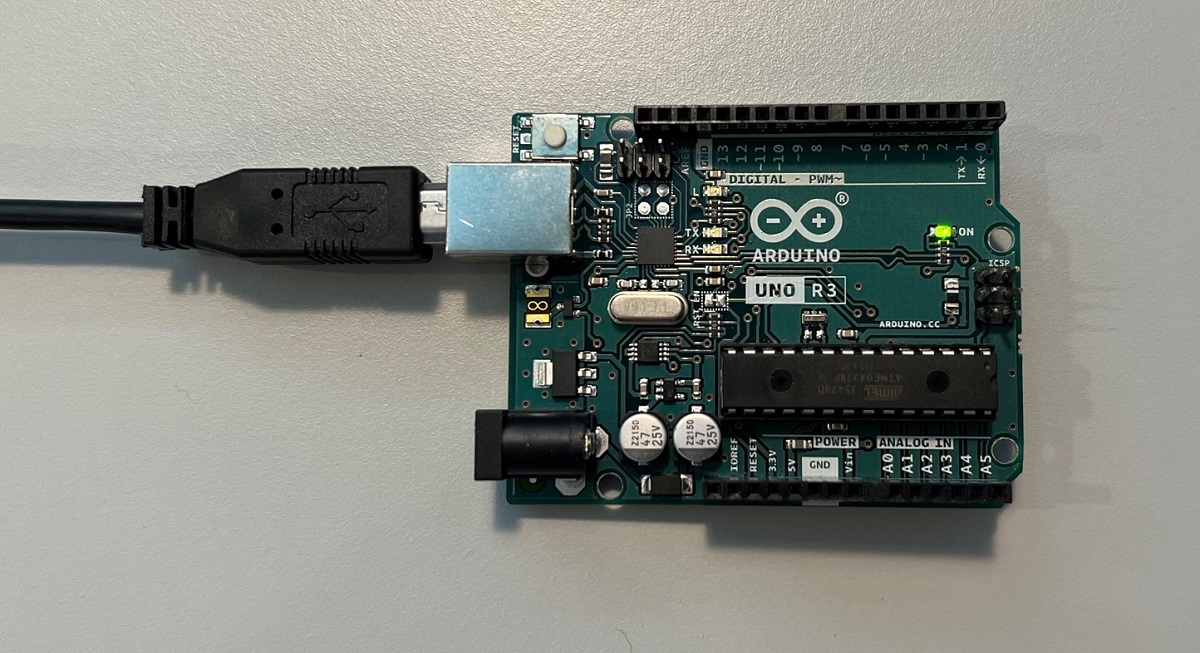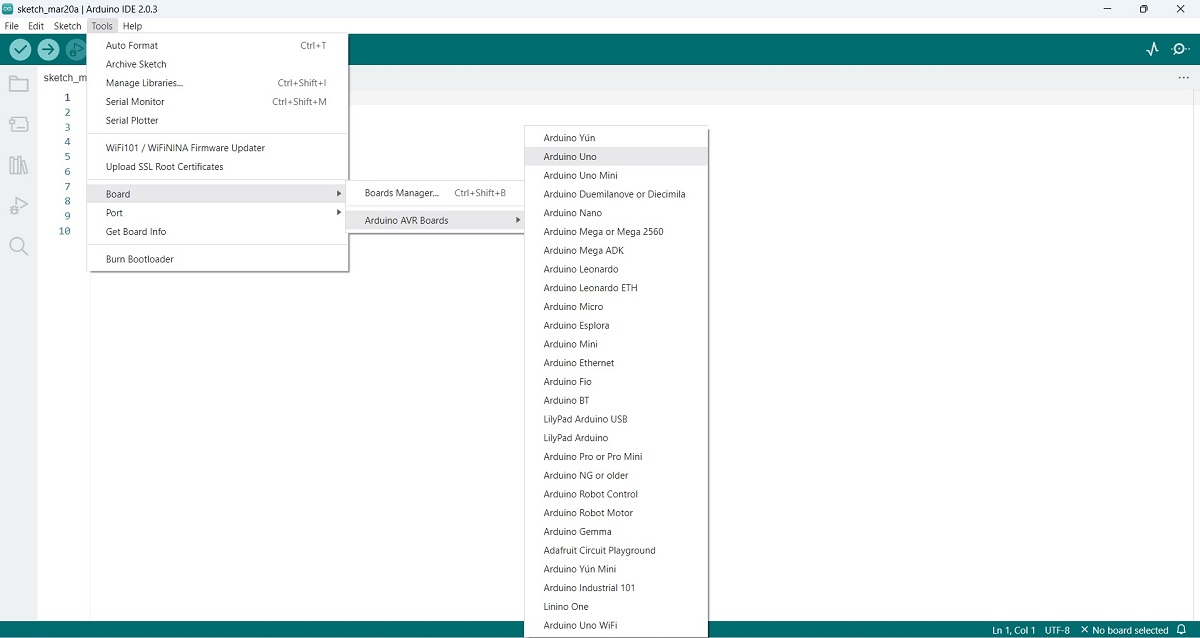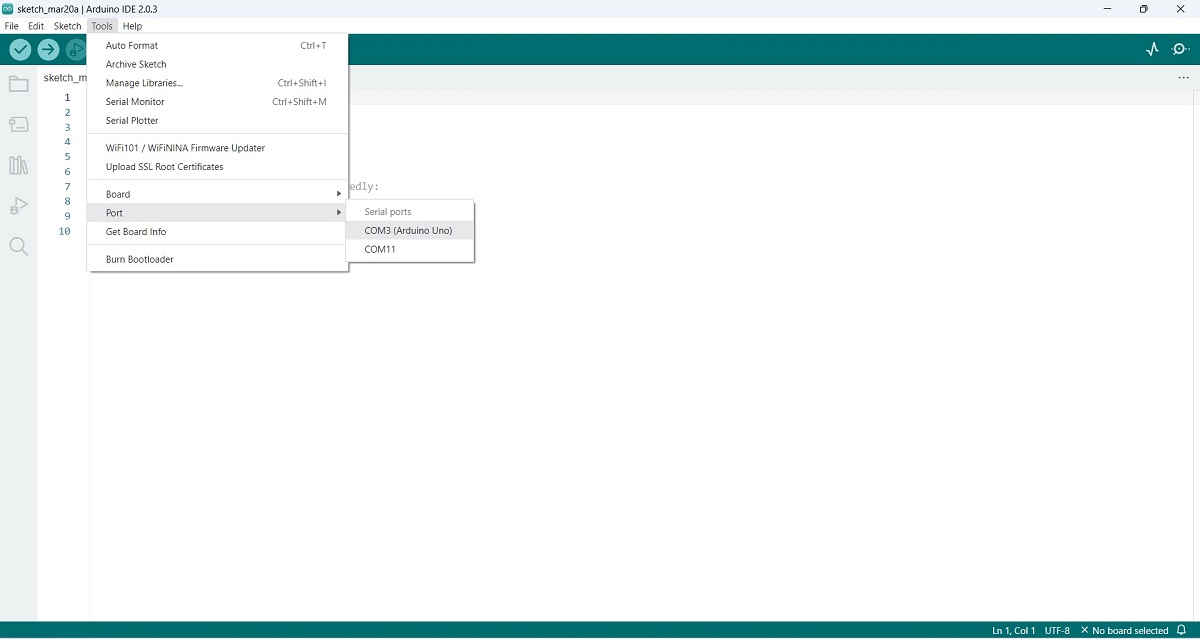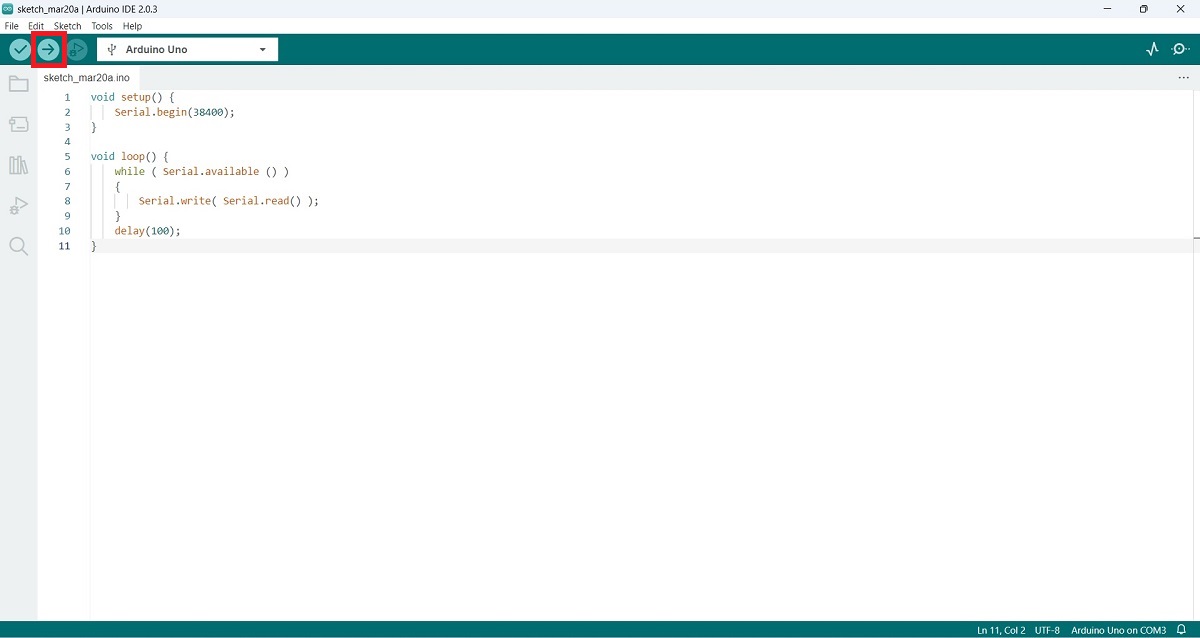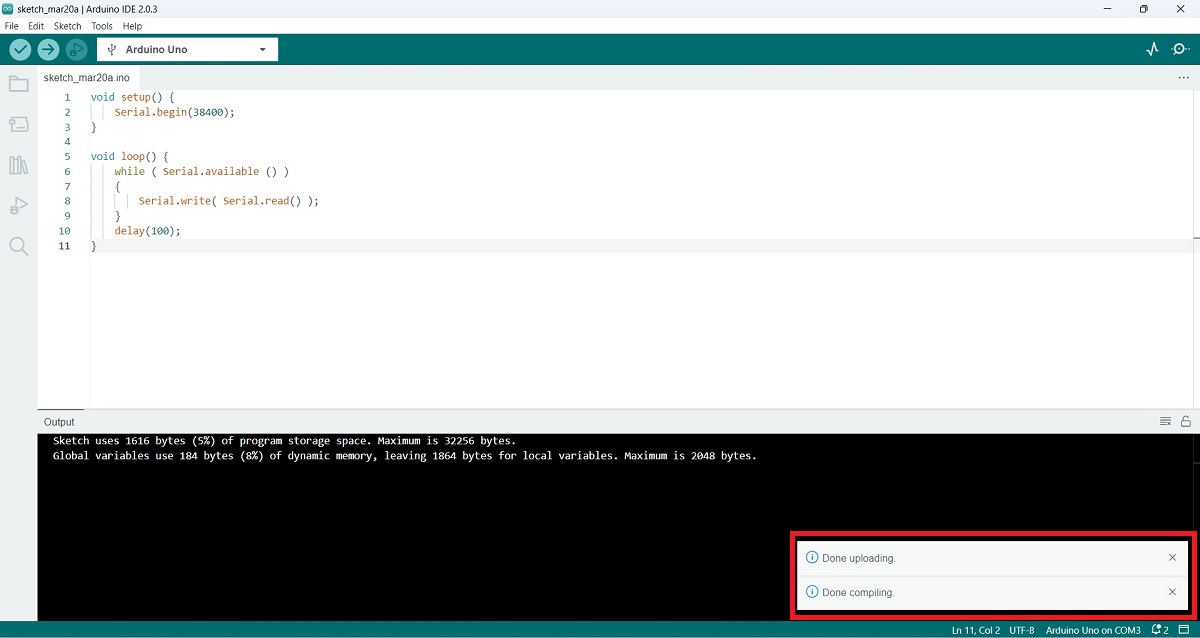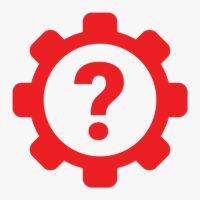Como conectar simpleRTK2B2B / 3B RTK receptor a Arduino

- 2023-03-15
Algunos usuarios nos han preguntado cómo pueden conectar sus simpleRTK2B or simpleRTK3B placas a un Arduino y hemos preparado esta guía para mostrar todos los pasos necesarios.
Tenga en cuenta que hay muchos modelos diferentes de Arduino. Hemos utilizado Arduino Uno R3 para preparar este tutorial.
Hardware requerido:
- simpleRTK2B or simpleRTK3B receptor (usamos simpleRTK2B Budget y simpleRTK3B Pro en este tutorial)
- una placa Arduino (usamos Arduino Uno R3 en este tutorial)
- Cable USB-A a USB-B para conectar Arduino a su computadora
- Encabezados Arduino (opcional, en caso de que su RTK El receptor no tiene cabezales soldados)
- Computadora para conexión/configuración (usamos Windows 10 para este tutorial)
- un cable para conectar RTK receptor a su computadora para la configuración (cable USB-A a mini USB para simpleRTK2B Budget o cable USB-A a USB-C para simpleRTK3B Pro)
Software requerido
- Arduino IDE
- u-center en caso de que tengas simpleRTK2B receptor con módulo u-blox
¿Cómo hacerlo?
En primer lugar, tenemos que configurar su RTK Receptor (la tasa de baudios y los mensajes que desea recibir).
Como configurar simpleRTK2BReceptor 2B
Como configurar simpleRTK3B Receptor
Como configurar simpleRTK2BReceptor 2B
- conectar su simpleRTK2Breceptor 2B a su PC mediante un cable USB-A a mini USB.
- Abierto u-center software. Ve a Receptor ->Puerto —>COM3 o simplemente pulse Ctrl + 3 para conectarse a simpleRTK2Breceptor 2B a través de COM3.
- Ve a Ver ->Vista de mensajes o simplemente presione F9.
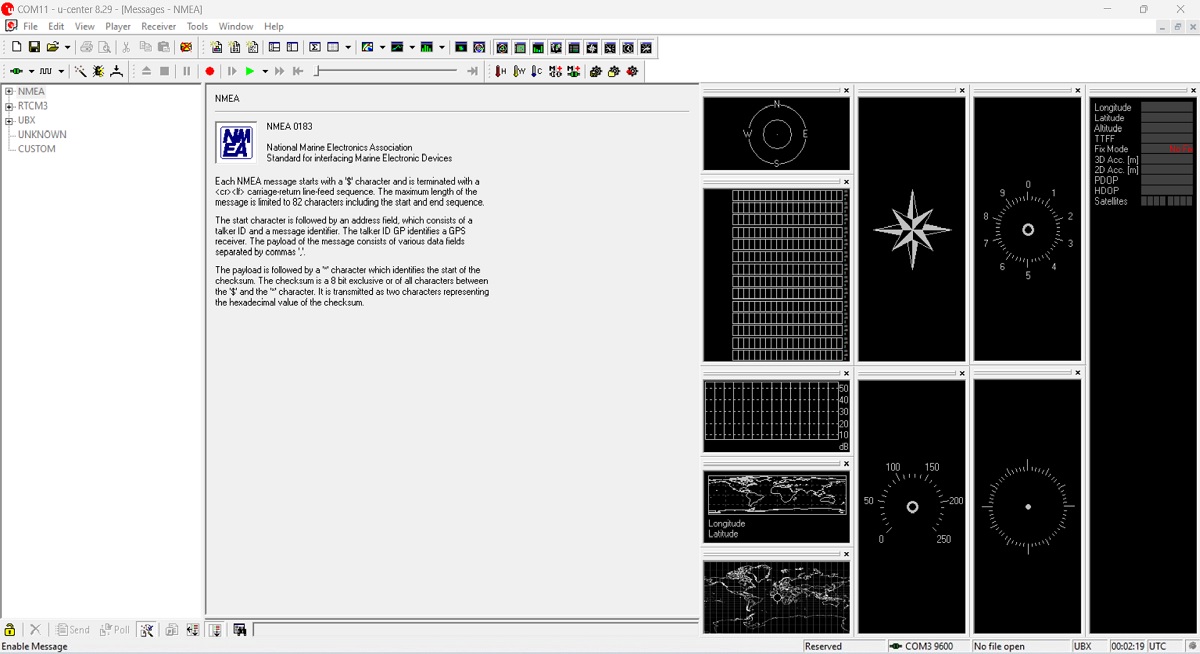
- En este paso configura tu simpleRTK2Breceptor 2B a tu voluntad Por ejemplo, iremos a UBX-> CFG-> PRT menú en la vista de mensajes y establezca la configuración como se muestra en la imagen. Prensa Enviar. Ahora tienes tu simpleRTK2Breceptor 2B configurado para enviar mensajes NMEA al puerto UART1.
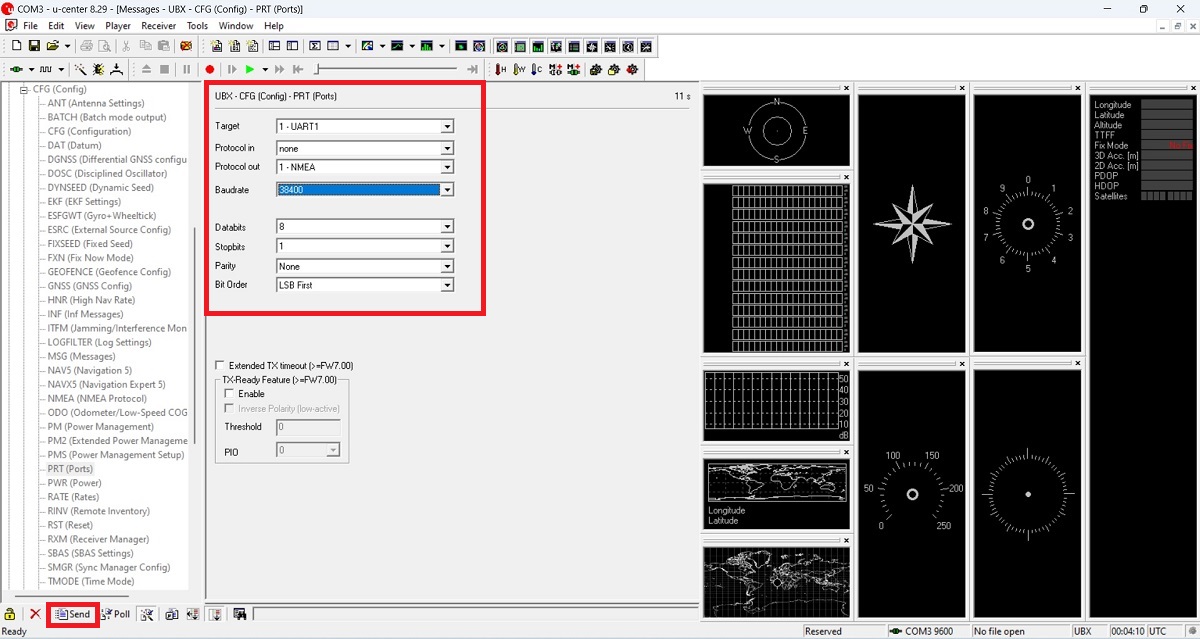
- Ve a Receptor -> la columna Acción -> Guardar configuración
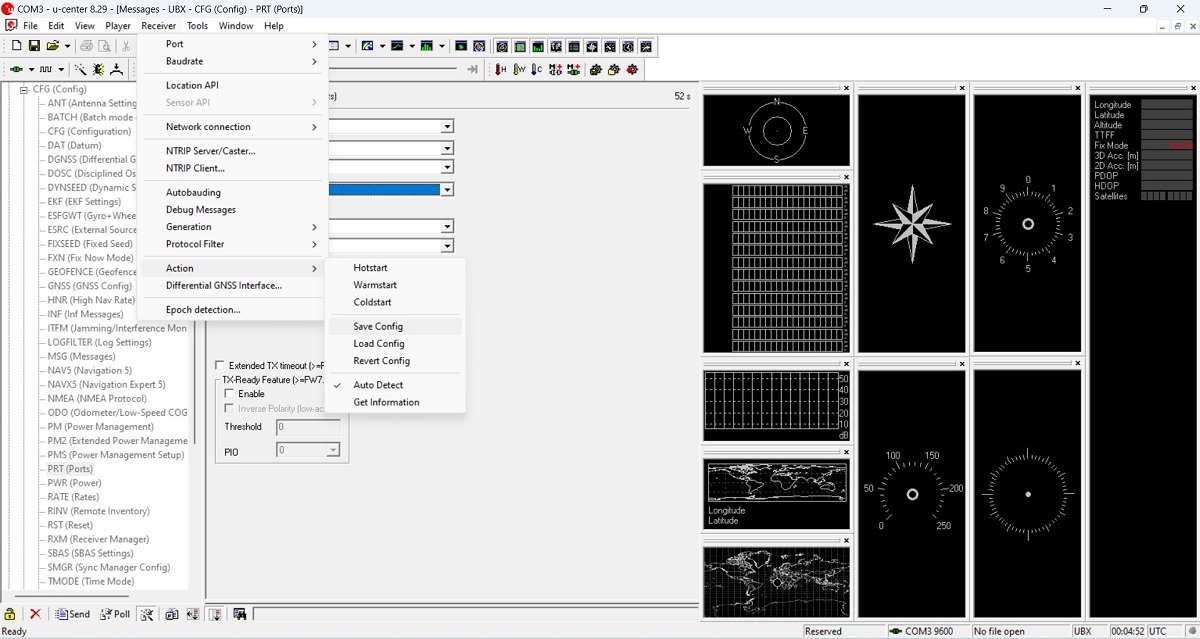
Como configurar simpleRTK3B Receptor
- conectar su simpleRTK3B receptor a su PC mediante un cable USB-A a USB-C.
- Abra la interfaz web escribiendo 192.168.3.1 en su navegador web preferido. En la barra de menú, vaya a Comunicación -> Puerto serial.
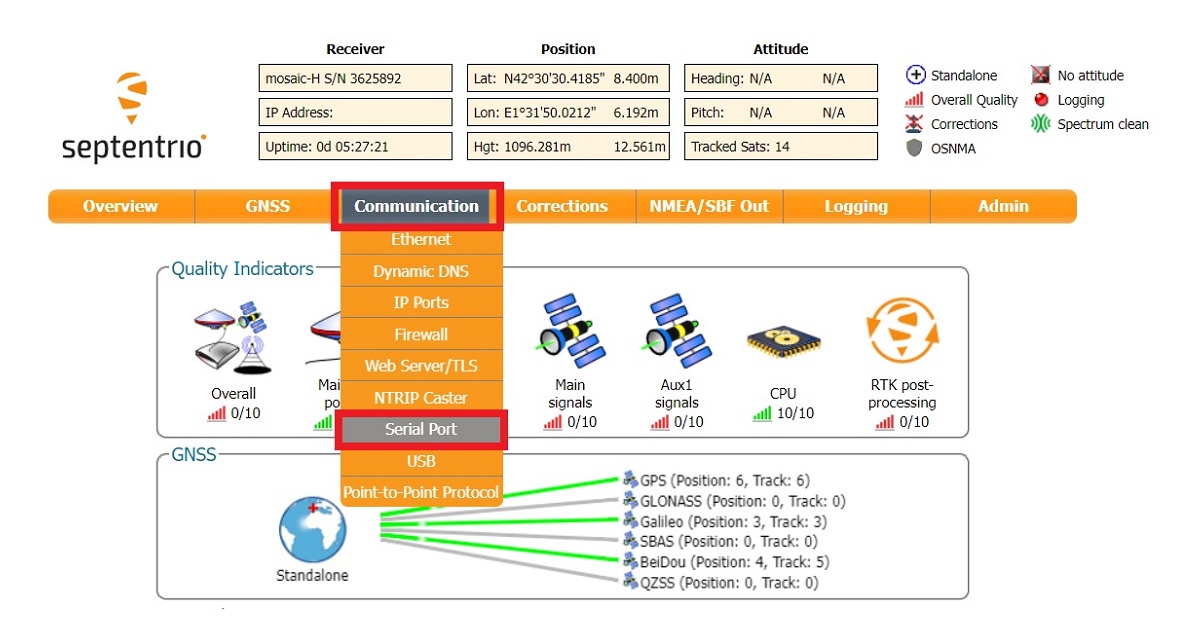
- Establezca la tasa de baudios en 38400 y presione Ok para guardar la configuración

- En la barra de menú, vaya a Salida NMEA/SBF y pulse Nueva transmisión NMEA.Luego seleccione en qué puerto desea habilitarlo. Elegir Puerto serial, prensa Siguiente, selecciona COM1 como conexión/puerto, pulse Siguiente. Para este ejemplo habilitaremos GGA con intervalo de 1 seg. Seleccione como se muestra a continuación y haga clic en Acabado.
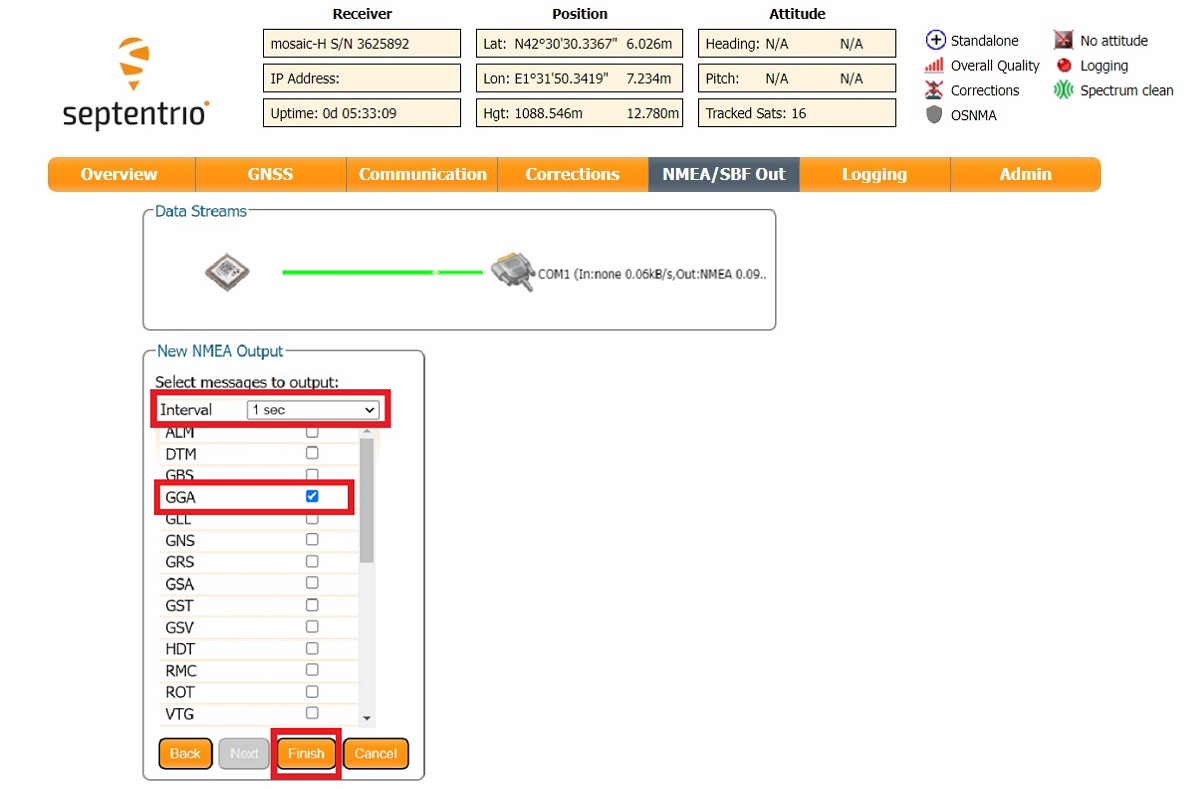 Puede habilitar diferentes mensajes a diferentes velocidades de actualización.
Puede habilitar diferentes mensajes a diferentes velocidades de actualización. - Una vez que haya terminado, recuerde aplicar estos cambios presionando OK.
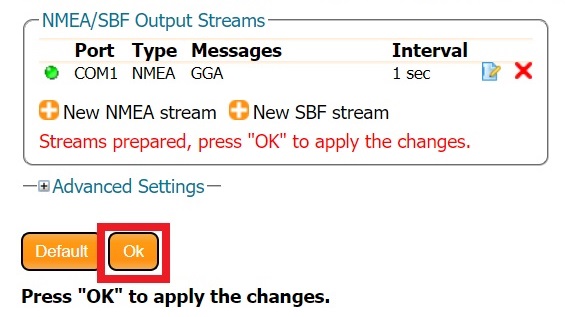
Una vez que tengas tu ArduSimple RTK Receptor configurado, siga los siguientes pasos.
void setup() {
Serial.begin(38400);
}
void loop() {
while ( Serial.available () )
{
Serial.write( Serial.read() );
}
delay(100);
}
- Enchufar el antena GNSSa tu ArduSimple receptor, coloque su antenaen un lugar con buena vista del cielo, o cerca de una ventana para probar la funcionalidad.
- Conectar ArduSimple receptor a su placa Arduino (use Encabezados Arduino si es necesario).

- Abra el software Arduino IDE y vaya a la Herramientas-> Monitor en serie y elija la tasa de baudios de su RTK Receptor y Arduino Uno configurado. Debería ver los mensajes NMEA entrantes como en la imagen.
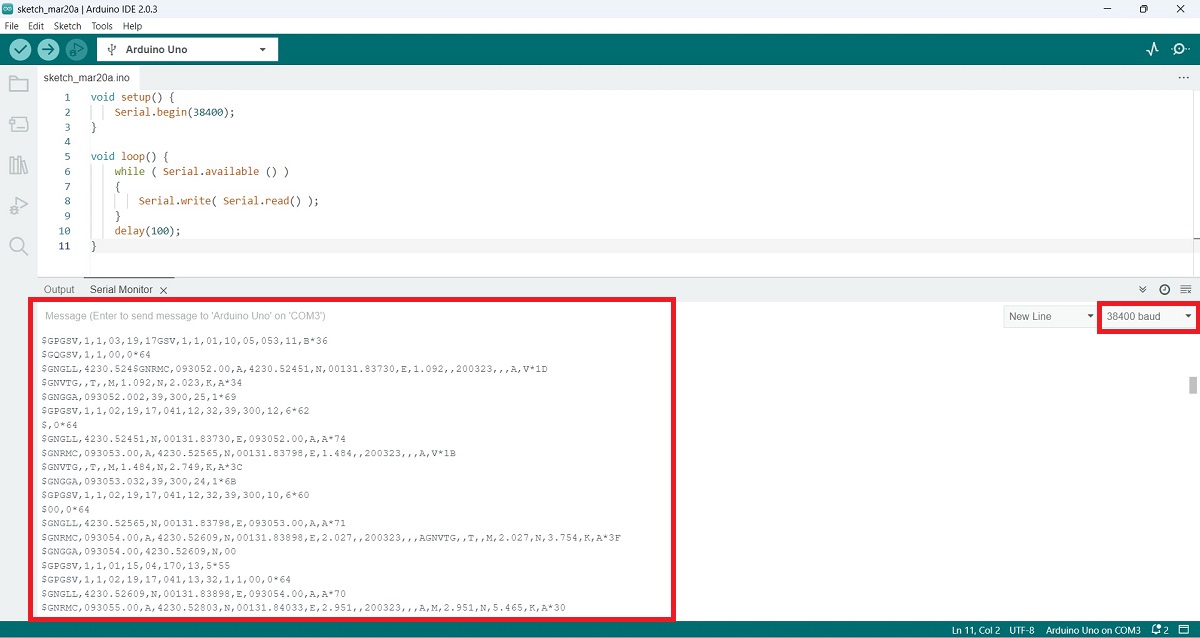
- ¡Felicitaciones, ahora puede leer flujos de datos GNSS en su placa Arduino!
Si te ha gustado este contenido, puedes seguirnos en Twitter, YouTube, Facebook or Etiqueta LinkedIn para mantenerse actualizado de contenido como este.
 y
y